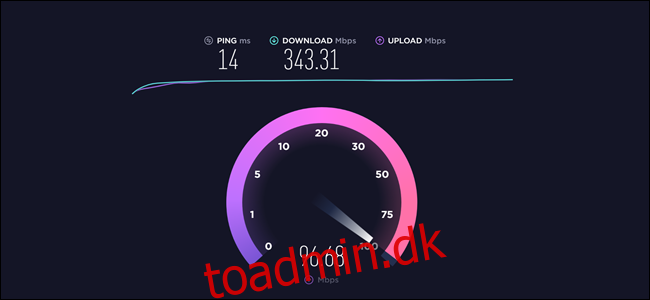Hastighedstest er en hurtig måde at se, hvor hurtigt dit internet er. Internetudbydere lover “op til” en vis hastighed under optimale forhold, men en hastighedstest vil bekræfte, hvor hurtig – eller langsom – din forbindelse er.
Indholdsfortegnelse
Hvad er en hastighedstest?
En internethastighedstest er den bedste måde at få en idé om, hvor hurtig din forbindelse er lige nu. Tjenesten, du opretter forbindelse til, begrænser ofte dine download- og uploadhastigheder baseret på den plan, du valgte, lokal overbelastning, eventuelle droslingsregler, og så videre.
Fangsten er de løfter, som din internetudbyder (ISP) giver, næsten altid inkluderer sætningen “op til”. Dette giver en internetudbyder vrikkeplads – hvis den lovede dig “op til 30 Mbps”, og du konsekvent kun får 28 Mbps, så kan virksomheden sige, at den har holdt sit løfte. Men hvis du ser 10 Mbps, så får du ikke, hvad du betaler for, og det er tid til at ringe til din internetudbyder.
En hastighedstest måler din ping, samt download- og uploadhastigheder. Det er vigtigt at måle de to sidstnævnte, fordi de fleste internetudbydere giver separate løfter om download- og uploadhastigheder. Normalt er downloadhastigheden fremtrædende, men hvis du graver i detaljerne, angiver internetudbyderen typisk en langsommere uploadhastighed for hvert niveau. For eksempel tilbyder vores lokale internetudbyder en plan med en downloadhastighed på 500 Mbps, men 125 Mbps uploadhastighed.
Sådan fungerer en hastighedstest
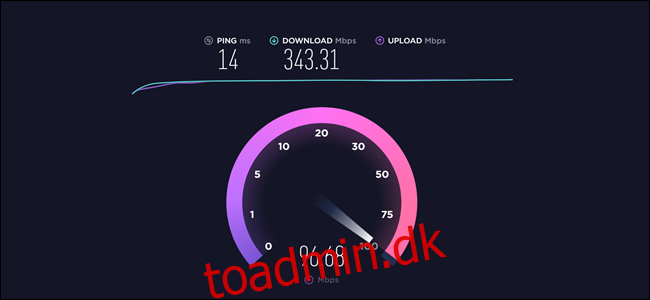 Når du har valgt en server, udføres en ping-, download- og uploadtest.
Når du har valgt en server, udføres en ping-, download- og uploadtest.
Når du starter en hastighedstest, sker der flere ting. Først bestemmer klienten din placering og den nærmeste testserver til dig – denne del er vigtig. Nogle versioner, som Ooklas Speedtest.net, har en mulighed for at ændre serveren. Med testserveren på plads sender hastighedstesten et simpelt signal (et ping) til serveren, og den reagerer. Testen måler denne tur-retur i millisekunder.
Når ping er fuldført, begynder downloadtesten. Klienten åbner flere forbindelser til serveren og forsøger at downloade et lille stykke data. På dette tidspunkt måles to ting: hvor lang tid det tog at få fat i fragmentet af data, og hvor meget af dine netværksressourcer det brugte.
Hvis klienten opdager, at du har plads til overs, åbner den flere forbindelser til serveren og downloader flere data. Den generelle idé er at beskatte din internetforbindelse og se, hvor meget den kan gøre på samme tid.
Forestil dig din internettjeneste som en motorvej med en hastighedsgrænse. At åbne yderligere forbindelser er som at tilføje flere baner til motorvejen. Hastighedsgrænsen har ikke ændret sig, men flere biler kan passere gennem den samme plads hurtigere; således vil den 50. bil ankomme hurtigere på en firesporet motorvej, end den ville på en tosporet.
Når klienten har fastslået, at den har de korrekte forbindelser til at teste din internettjeneste, downloader den yderligere bidder af data, måler mængden, der er downloadet i den tildelte tid, og præsenterer en downloadhastighed.
Næste er upload-testen. Det er stort set den samme proces som downloadtesten, men omvendt. I stedet for at trække data fra serveren til din pc, uploader klienten data fra din pc til serveren.
For mere detaljeret teknisk information, tjek ud Speedtest.nets forklaring af hvordan det fungerer.
Er hastighedstests nøjagtige?
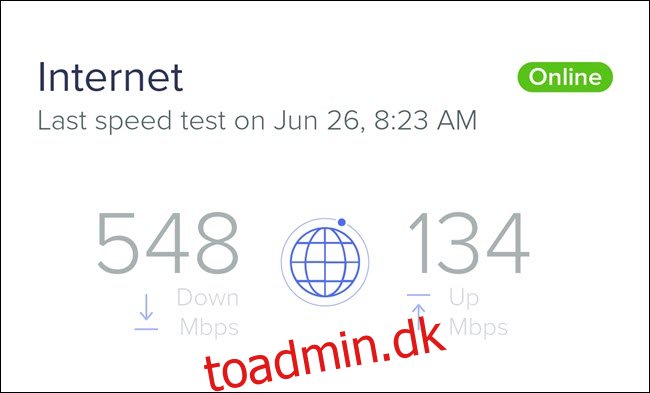 Denne routertest viser de sande hastigheder internetudbyderen tilbyder, mens de andre test på Wi-Fi er langsommere på grund af deres forbindelse.
Denne routertest viser de sande hastigheder internetudbyderen tilbyder, mens de andre test på Wi-Fi er langsommere på grund af deres forbindelse.
Hastighedstests lyder simpelt, men det er meget sværere, end det ser ud til at måle præcist, hvor hurtig din forbindelse er.
Overvej det første trin i processen: at vælge en testserver. Ofte kan den nærmeste server være utrolig tæt på – måske endda i samme by. Den nærhed er en optimal situation, så dataene har ikke så langt at rejse. Virksomheder ved, at nærhed gør en forskel, og det er derfor, nogle, som Netflix, bruger et indholdsleveringsnetværk til at bringe dataene tættere på dig.
Men hele internettet er ikke tæt på dig. Meget af det er på computere langt væk – nogle gange over hele landet eller i et andet land. Så selvom din hastighedstest kan vise utroligt hurtige streams, vil du måske opdage, at download af et program er meget langsom, hvis serveren, der hoster dataene, er langt væk. I det scenarie kan dine resultater afspejle en hurtigere ydeevne end dit brug i den virkelige verden.
Forskellen i serverplaceringer er grunden til, at du sandsynligvis ser forskellige hastighedsresultater, når du prøver forskellige tests, f.eks Ookla’s, Netflix’s, eller Googles. Din internetudbyder tilbyder muligvis også en hastighedstest, f.eks Comcast, Spektrum, eller AT&T. Du bør dog nok ikke stole på en ISP-genereret hastighedstest. Deres tests er optimeret til ideelle forhold ved at bruge servere tæt på dig, som ofte vedligeholdes på det samme internetudbyder-netværk, som du tester fra. Det betyder, at du får et hurtigere resultat, end du måske med en Netflix- eller Google-hastighedstest. Det er fint, hvis du bare vil prale af, hvor fantastisk din internetudbyder er (det er ideen), men det er dårligt for at få en idé om dine hastigheder i den virkelige verden.
I trin to af testprocessen forsøger klienten at åbne yderligere forbindelser og maksimere dit netværksforbrug. Hvis du allerede beskatter dit netværk, så kan hastighedstesten ikke udnytte dine ressourcer fuldt ud. Hvis du for eksempel tester, mens du streamer Netflix eller downloader en stor opdatering, vil dine resultater sandsynligvis være lavere end ved test, uden at de kører.
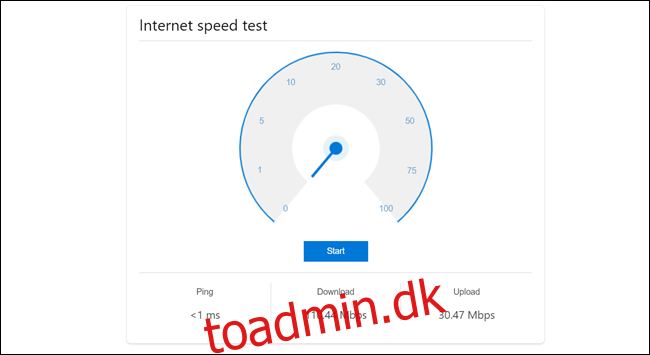 Af alle de test, vi har kørt, var dette resultat langsomst. På det tidspunkt downloadede en Xbox One en OS-opdatering.
Af alle de test, vi har kørt, var dette resultat langsomst. På det tidspunkt downloadede en Xbox One en OS-opdatering.
Hvordan du er forbundet, og hvilke enheder du tester på, påvirker også resultaterne. En ethernet-tilsluttet pc bør have et hurtigere hastighedsresultat end en Wi-Fi-tilsluttet tablet, fordi Wi-Fi generelt er langsommere end ethernet. Du kan opleve, at resultaterne varierer på forskellige enheder, selvom de bruger den samme forbindelse.
Sådan får du de mest nøjagtige resultater
At få nøjagtige testresultater afhænger af, hvad du har til hensigt at måle. Vil du se, om din internetudbyder virkelig leverer de hastigheder, den lovede? Så gå efter optimale forhold. Brug en ethernet-tilsluttet enhed, vælg den testserver, der er tættest på dig, og stop alt, der kan belaste internetforbindelsen (som en streamingtjeneste).
Du vil måske endda genstarte din router, før du kører en hastighedstest. Hvis din router har en indbygget hastighedstest, skal du bruge den i stedet for en browsertest. Hvis du gør det, fjernes nogle af de bøjler, som processen skal springe igennem.
Men hvis du vil have resultater tættere på den virkelige verden, skal du bruge en browser eller app-test. Omgåelse af routertesten bør give dig mulighed for at vælge en server længere væk. Hvis du regelmæssigt har en eller to video- eller lydstreams i gang, skal du starte dem, før du starter internethastighedstesten.
I sidste ende, uanset hvilke trin du tager, eller hvordan du måler, vil du ikke få et helt præcist resultat. Du kan dog få et godt nok resultat til enten at tilfredsstille din nysgerrighed eller tjekke ind på de hastigheder, som din internetudbyder har lovet.